
时间:2020-11-17 12:41:52 来源:www.win10xitong.com 作者:win10
任何电脑系统都会有瑕疵,win10系统也不例外。今天有用户遇到了Win10系统怎么重置IE浏览器的问题,有可能我们都会遇到Win10系统怎么重置IE浏览器这样的情况吧,我们其实完全可以慢慢来解决这个Win10系统怎么重置IE浏览器的问题,小编今天测试了后梳理出了解决的方法步骤:1、打开IE浏览器,点击窗口右上角的设置图标,选择"Internet选项";2、在"Internet选项"窗口中,将选项卡切换到"高级",点击"重置"就行了。上面的内容简单的描述了一下Win10系统怎么重置IE浏览器问题该怎么处理,下面我们就仔细的来学习一下它的图文教程。
详细重置方法如下:
第一步:打开IE浏览器,点击窗口右上角的设置图标,选择"Internet选项";
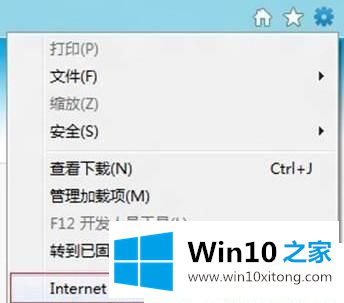
第二步:在"Internet选项"窗口中,将选项卡切换到"高级",点击"重置";

第三步:此时会弹出重置IE设置的窗口,点击"重置";

第四步:完成后点击"关闭"即可。
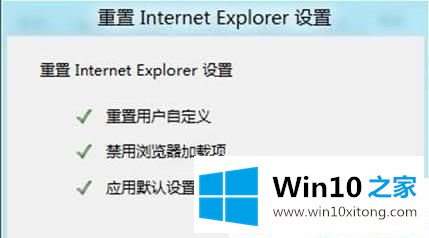
以上内容就是Win10系统怎么重置IE浏览器的方法,如果你办法解决浏览器故障问题, 那么就一起来重置。
以上的全部内容就是说的关于Win10系统怎么重置IE浏览器的图文教程,本期的内容就结束了,各位,我们下一次再见。